

- Kuinka Käynnistää Fortnite Uudelleen Konsoleilla (PlayStation, Xbox, Nintendo)
Kuinka Käynnistää Fortnite Uudelleen Konsoleilla (PlayStation, Xbox, Nintendo)

Fortnite on yksi eniten pelatuista konsolipohjaisista online-peleistä, kilpaillen suoraan pelimaailman jättiläisten kuten Minecraftin ja GTA V:n kanssa. Tämä battle royale on kerännyt miljoonia pelaajia PlayStationin, Xboxin ja Nintendo Switchin alustoilla.
Pitkien pelisessioiden aikana pelaajat kohtaavat usein bugeja, yhteysongelmia tai pelin sujumiseen liittyviä häiriöitä, jotka eivät katoa tavallisilla keinoilla. Nämä tekniset ongelmat voivat häiritä pelikokemustasi ja vaikuttaa suoritukseen. Toisin kuin PC-pelaamisessa, jossa voit sulkea ja avata sovellukset uudelleen, konsoleilla ei ole suoraa uudelleenkäynnistysnappia yksittäisille peleille.
Tässä artikkelissa käymme läpi vaihe vaiheelta, miten Fortnite käynnistetään uudelleen PlayStation-, Xbox- ja Nintendo Switch -konsoleilla yleisten teknisten ongelmien ratkaisemiseksi ja pelaamisen jatkamiseksi.
Lue myös: Kaikki Fortnite Victory -sateenvarjot (2025)
Kuinka käynnistää Fortnite uudelleen PS5:llä & PS4:llä
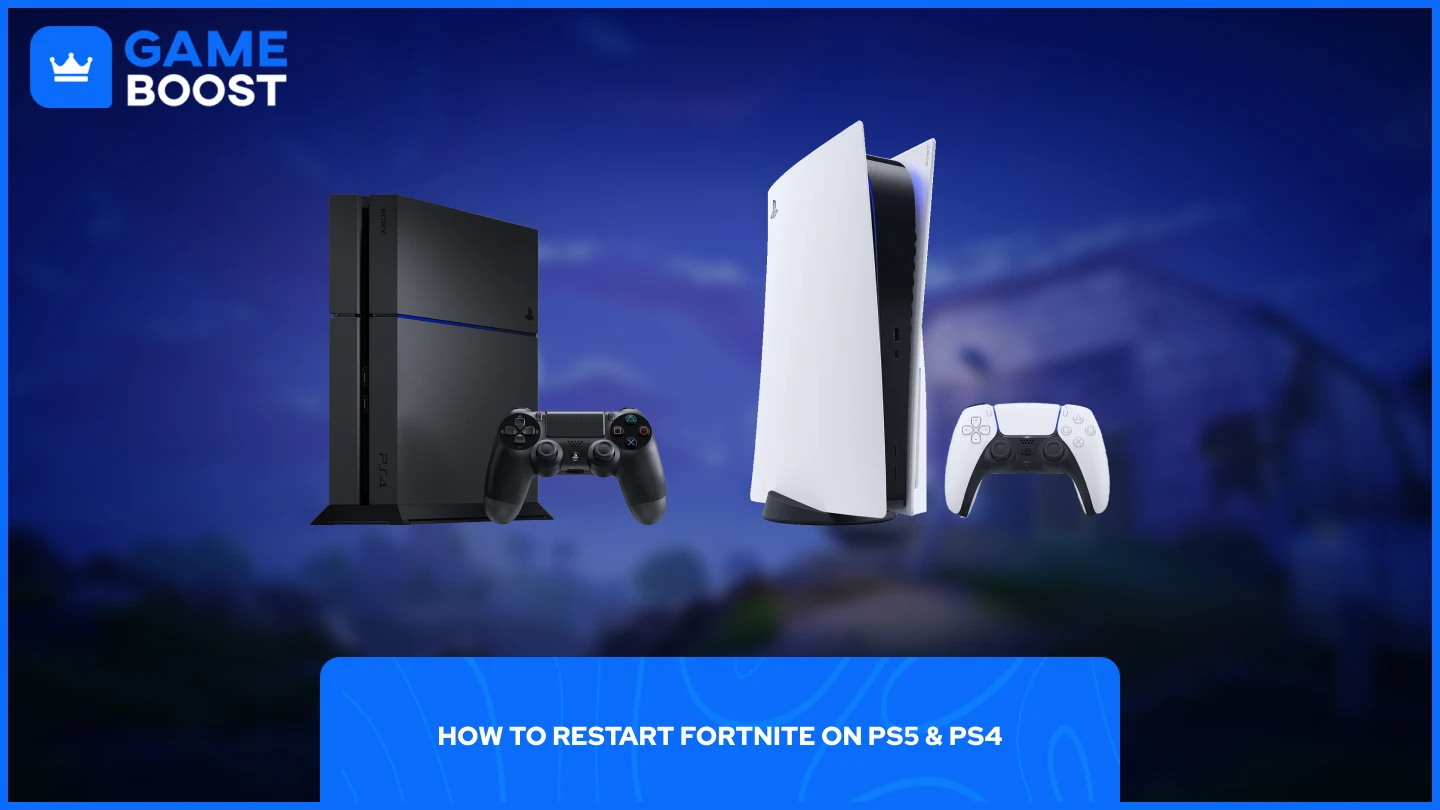
Fortniten uudelleenkäynnistysprosessi PlayStation-konsoleilla on samankaltainen sekä PS5:llä että PS4:llä, vaikka kummallakin järjestelmällä on hieman erilaiset navigointivaiheet.
Fortniten uudelleenkäynnistäminen PS5:llä:
Klikkaa ohjaimesi PlayStation-painiketta
Siirry aloitusnäyttöön
Etsi Fortnite ja paina Options-painiketta (☰)
Valitse valikosta "Sulje peli"
Fortniten käynnistäminen uudelleen PS4:llä:
Siirry kotivalikkoon
Korosta Fortnite ja paina Options-painiketta
Valitse valikosta "Sulje sovellus"
Sulje peli joko konsolilla ja odota muutama sekunti ennen Fortnite-pelin uudelleenkäynnistämistä. Tämä lyhyt tauko antaa järjestelmän täysin lopettaa kaikki peliprosessit ja tyhjentää väliaikaiset tiedot, jotka saattavat aiheuttaa ongelmia.
Kun olet sulkenut sovelluksen, valitse kotinäytöltäsi tai kirjastostasi Fortnite aloittaaksesi pelin uudelleen. Uusi käynnistys korjaa useimmat yleisimmistä bugeista, yhteysongelmista tai suorituskykyongelmista, joita koit edellisen pelisession aikana.
Kuinka Käynnistää Fortnite Uudelleen Xboxilla
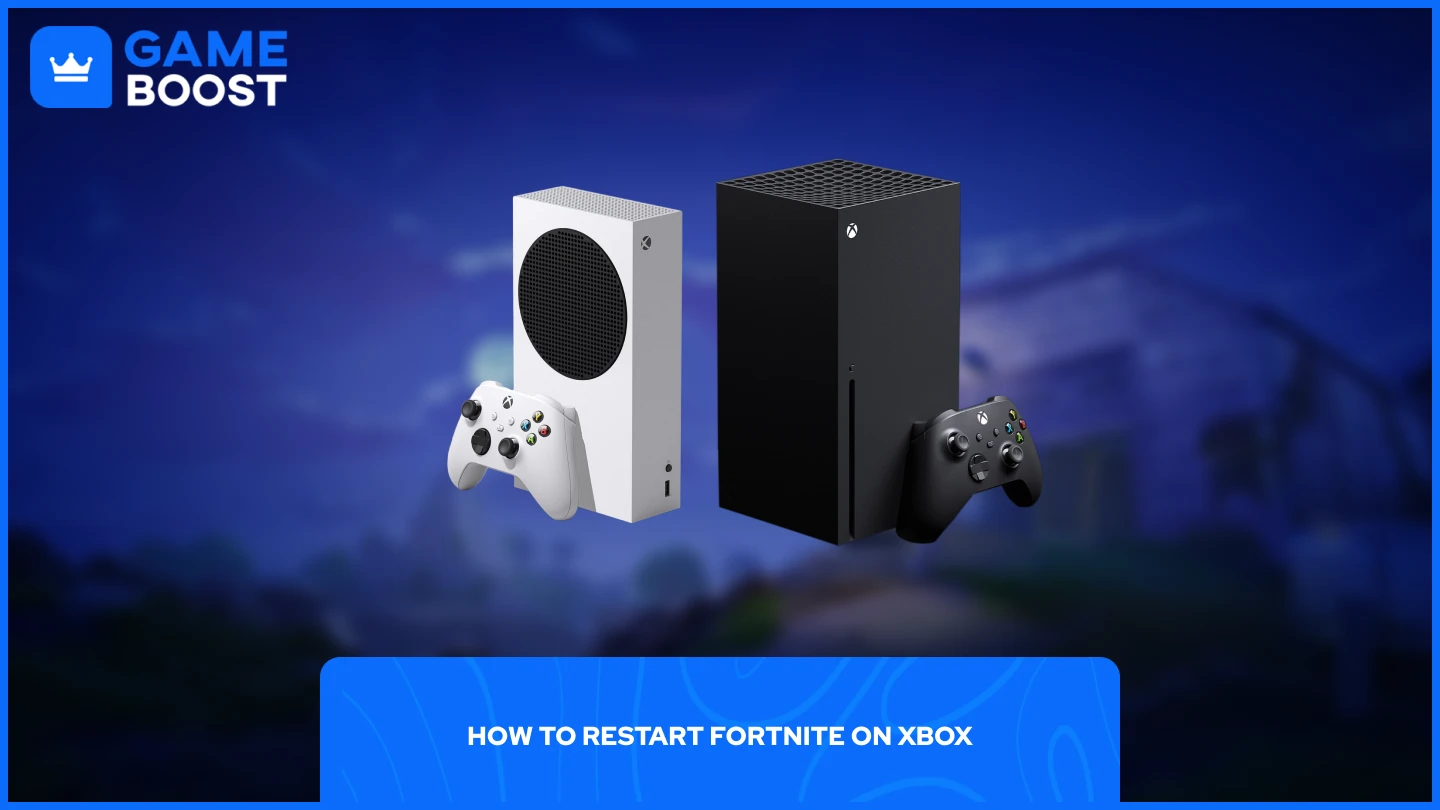
Fortniten uudelleenkäynnistys Xbox-konsolilla on yksinkertainen prosessi, joka toimii kaikilla Xbox-malleilla, mukaan lukien Xbox One, Xbox Series X ja Xbox Series S.
Paina ohjaimessasi olevaa Xbox-painiketta
Siirry Fortniteen ja paina valikkopainiketta (☰)
Valitse pudotusvalikosta "Lopeta"
Näiden vaiheiden suorittamisen jälkeen käynnistä Fortnite uudelleen aloitusnäytöltäsi tai pelikirjastostasi. Peli alkaa uudelleen puhtaana, korjaten mahdolliset väliaikaiset ongelmat tai bugit, jotka vaikuttivat edelliseen pelisessioosi.
Lue myös: Voiko Fortnitea pelata MacBookilla? (Vastattu)
Kuinka käynnistää Fortnite uudelleen Nintendo Switchillä
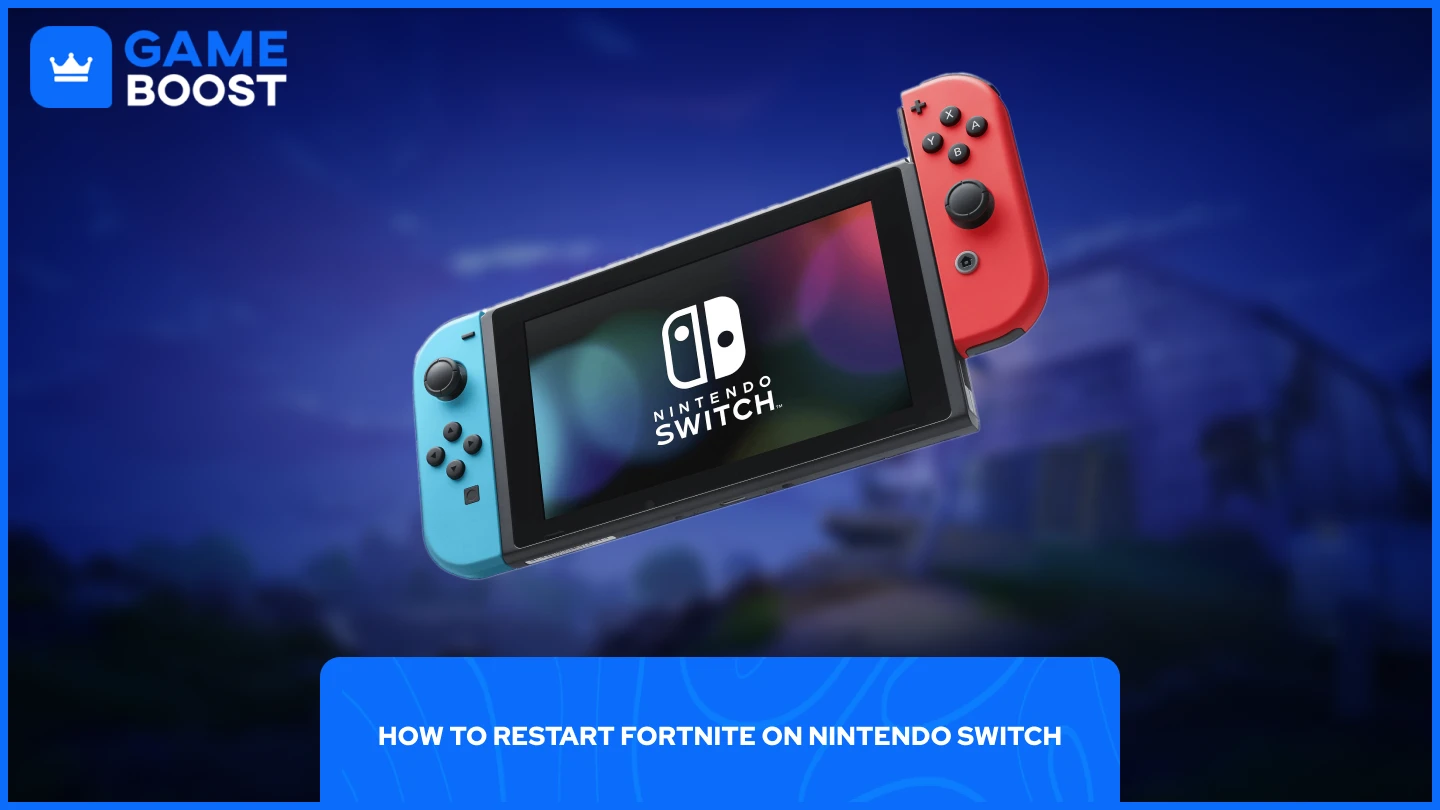
Fortnite-sovelluksen uudelleenkäynnistäminen Nintendo Switchillä on yksinkertaisempaa kuin PlayStation- tai Xbox-konsolien kohdalla. Switch tarjoaa suoraviivaisemman tavan sulkea sovelluksia.
Paina kotipainiketta ohjaimessasi
Korosta Fortnite pelivalikostasi
Paina X sulkeaksesi ohjelman
Käynnistä peli uudelleen kotinäytöltäsi
Nintendo Switch sulkee sovelluksen heti ilman lisävahvistusvalikkoja, mikä tekee siitä nopeimman tavan kaikista pelikonsolialustoista. Kun olet painanut X:ää, Fortnite sulkeutuu täysin, jolloin voit käynnistää sen uudelleen puhtaasti ja ratkaista kaikki pelin aikana kohdanneet tekniset ongelmat.
Lue myös: Fortniten tilitasot: Kaikki mitä sinun tulee tietää
Viimeiset sanat
Fortniten käynnistäminen uudelleen konsoleilla vaatii eri toimenpiteitä alustan mukaan, mutta jokainen tapa ratkaisee tehokkaasti yleisiä teknisiä ongelmia. PlayStation-käyttäjien tulee avata Options-valikko sulkeakseen pelin, Xbox-pelaajat voivat poistua valikkopainikkeen kautta, ja Nintendo Switchin omistajat painavat yksinkertaisesti X-nappia sulkeakseen ohjelmiston.
“ GameBoost - Kaikkien palveluiden pelikokonaisalusta, jonka missiona on todella muuttaa jokapäiväisten pelaajien elämää. Etsitpä sitten valuuttoja, esineitä, korkealaatuisia tilejä tai Boostia, meiltä löydät kaiken! ”




